Publicité
Mis à jour le 15 novembre 2016 par Riley J. Dennis.
Vous pouvez maintenant exécuter Android sur votre netbook ou votre ordinateur portable. Que vous souhaitiez jouer avec le système d'exploitation mobile de Google ou donner une nouvelle vie à un appareil autrement mis au rebut, Android-x86 donne à chacun un moyen d'installer Android sur des ordinateurs Intel.
C'est rapide. Encore mieux: la dernière version d'Android-x86 est livrée avec un accès au Google Play Store. Cela signifie que vous pouvez essayer les applications Android avant de décider d'acheter un appareil Android.
Heck, votre netbook pourrait finir par devenir votre appareil Android.
je t'ai montré comment installer Chrome OS sur des ordinateurs non pris en charge Utiliser Chrome OS sur des ordinateurs non pris en charge avec Chromium OS LimeVous aimez cette idée de Chrome OS, mais vous ne voulez pas débourser d'argent pour un ChromeBook? Bonnes nouvelles! Chromium Lime apporte l'expérience Chrome OS à un grand nombre d'ordinateurs portables et de netbooks, grâce à ... Lire la suite
, mais certains d'entre vous se sont plaints que ce n'est guère plus qu'un navigateur. Bien sûr, c'est tout ce que Chrome OS est censé être, mais je comprends la déception. Android, je pense, est un peu plus excitant. Avec un accès à des centaines de milliers d'applications, il est polyvalent et son intégration avec l'écosystème Google est beaucoup plus profonde que celle de Chrome OS.Ce n'est pas terriblement compliqué à installer, surtout si vous avez installé une certaine forme de Linux dans le passé. Parcourons le processus, puis explorons brièvement Android sur le netbook.
Première étape: télécharger Androidx86
Pour commencer, rendez-vous au Page de projet Androidx86. Ici, vous pouvez télécharger un tas de versions différentes d'Android. Pour l'expérience traditionnelle sur téléphone ou tablette, optez pour la version officielle la plus récente. Depuis novembre 2016, c'est Android 6.0 Marshmallow.
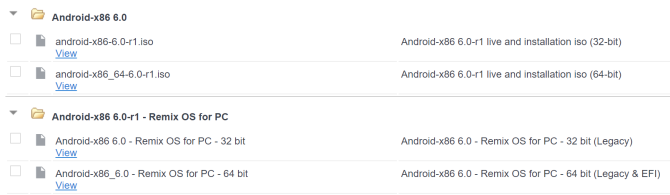
Mais il y a aussi un version de Remix OS disponible Comment installer Android sur votre PC avec Remix OS 3.0Remix OS 3.0 permet aux utilisateurs d'installer Android sur presque n'importe quel matériel. Comme Linux, Remix fonctionne très bien sur du matériel lent ou ancien, donc si vous avez un vieux PC, faites-le revivre avec Remix ... Lire la suite , qui est une version fourchue d'Android spécialement conçue pour les ordinateurs. Vous pourriez avoir une expérience plus fluide avec cela.
Assurez-vous simplement de savoir si votre ordinateur est 32 bits ou 64 bits Quelle est la différence entre Windows 32 bits et 64 bits?Quelle est la différence entre Windows 32 bits et 64 bits? Voici une explication simple et comment vérifier la version dont vous disposez. Lire la suite avant d'en télécharger un.
Deuxième étape: copier sur un lecteur flash
Maintenant que vous avez trouvé le fichier ISO dont vous avez besoin, il est temps de l'écrire sur une clé USB pour pouvoir démarrer à partir de celui-ci. Il existe deux programmes principaux pour ce faire: UNetBootIn Comment installer Linux avec facilité en utilisant UNetbootinNous avons déjà parlé de Linux et pourquoi vous devriez l'essayer, mais probablement la partie la plus difficile de s'habituer à Linux est de l'obtenir en premier lieu. Pour les utilisateurs de Windows, le moyen le plus simple est ... Lire la suite , qui est multiplateforme, et Linux Live Linux Live USB Creator: démarrez facilement Linux à partir de votre lecteur flash Lire la suite , qui est uniquement pour Windows mais très simple.
Utilisez celui que vous préférez; il suffit de copier le contenu de l'ISO sur un lecteur flash. Il n'a pas besoin d'être énorme: 1 Go devrait le faire.
Troisième étape: installer
Maintenant que vous avez votre clé USB, il est temps de démarrer à partir de celle-ci. Vous verrez cet écran de démarrage:
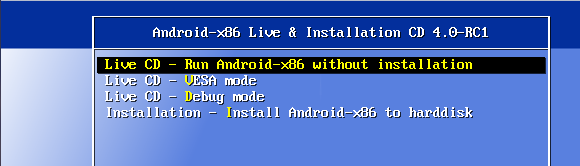
Si vous voulez simplement essayer Android, allez-y et sélectionnez le mode LiveCD. Vous ne pourrez pas enregistrer de personnalisation, bien sûr, mais c'est un bon moyen de voir dans quelle mesure Android fonctionne sur votre système.
Si vous préférez passer directement à l'installation d'Android, allez-y et choisissez l'option "Installer". Il n'y a pas beaucoup d'options de double démarrage intégrées dans le programme d'installation, alors soyez averti: obtenir que cela fonctionne peut prendre certaines compétences de votre part. Voir les instructions d'installation d'Androidx86 pour plus d'informations [lien rompu supprimé]. Si vous ne vous souciez pas de perdre votre système d'exploitation actuel, l'installation est simple.
Facultatif: installer sur la carte SD
Il existe bien sûr une autre manière: vous pouvez installer Android sur une carte SD. Cela n'affectera pas le système d'exploitation que vous utilisez généralement sur votre netbook, mais vous permet toujours de conserver vos applications et vos paramètres en place.
Pour ce faire, vous aurez besoin d'un lecteur flash et d'une carte SD: le lecteur flash pour installer Android et la carte SD pour installer Android.
Le processus est simple: exécutez le programme d'installation, mais sélectionnez votre carte SD à installer au lieu de votre disque dur. Cela n'affectera pas le lecteur principal de votre netbook, vous offrant un environnement propre à double démarrage.
Android sur votre netbook
Alors, comment ça marche? Plutôt bien. Vous pouvez configurer votre écran d'accueil pour qu'il vous ressemble, comme sur un téléphone ou une tablette. J'ai testé une ancienne version d'Android (4.0 Ice Cream Sandwich) pour une stabilité améliorée, et voici à quoi cela ressemblait:

Vous pouvez également parcourir toutes les applications installées sur votre ordinateur:
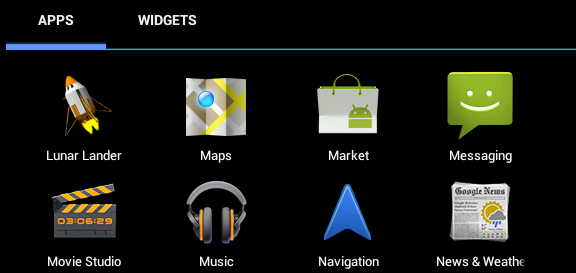
De nombreuses agrafes Google sont incluses, ainsi qu'un certain nombre d'autres utilitaires et jeux. Avec l'accès au Google Play Store, n'hésitez pas à télécharger et à essayer n'importe quelle application que vous souhaitez, même si elles ne fonctionnent pas toutes parfaitement. Avec l'aide de Google Voice, j'ai même mis en place la messagerie SMS!
Cela a-t-il fonctionné pour vous?
Pourquoi essayer ça? Tout d'abord: parce que c'est amusant. Bien sûr, ce n'est pas la même chose que d'acheter une nouvelle tablette Android, mais insuffler une nouvelle vie à un netbook autrement inactif est cool.
Avez-vous fait fonctionner Android sur votre netbook ou votre ordinateur portable? Faites-le nous savoir dans les commentaires! Et si vous l'avez fait, dites-nous quelles applications Android vous avez utilisées.
Justin Pot est un journaliste spécialisé en technologie basé à Portland, Oregon. Il aime la technologie, les gens et la nature - et essaie de profiter des trois autant que possible. Vous pouvez discuter avec Justin sur Twitter, en ce moment.